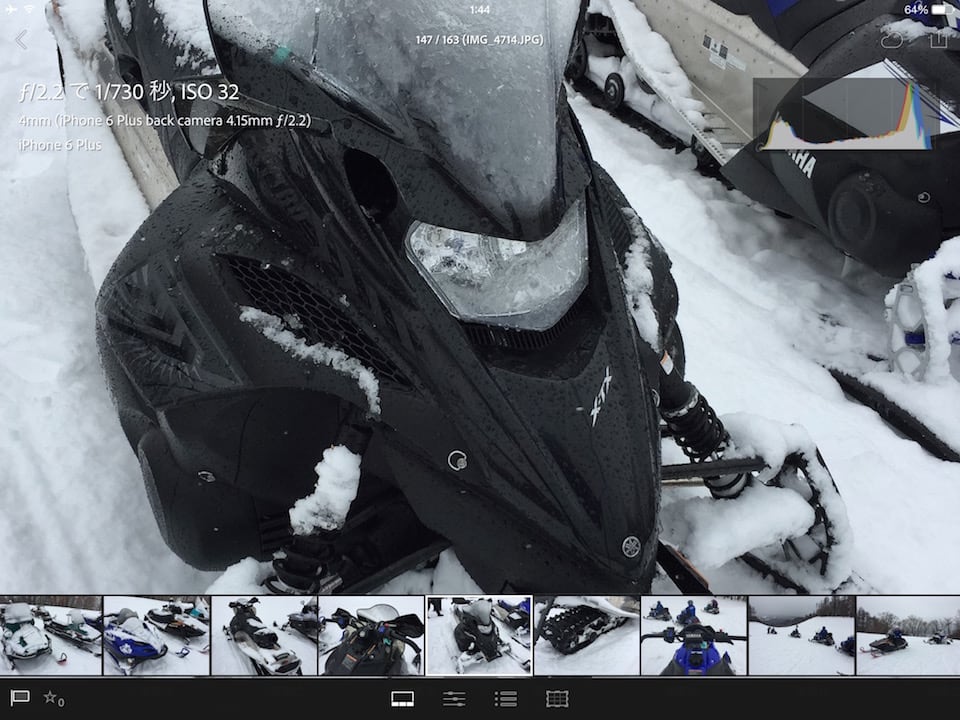Lightroom Mobileのカメラ機能で「撮影」→「同期」を一瞬で
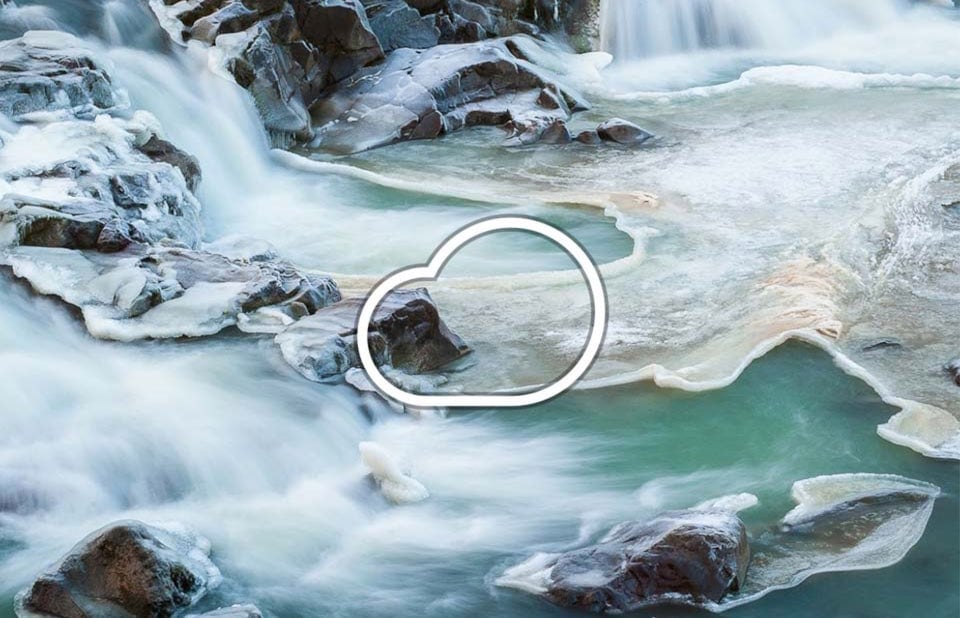
先日、Lightroom 2.2 for iOS でフル解像度の写真の扱いができることを紹介しましたが(Androidはその前から可能)、その線でアプリを使い込んでいると、これまた最近搭載されたアプリ内の写真撮影機能がとても便利だということに気づきました。
iOS用のカメラのアプリは数多く存在するのですが、「撮影」→「調整」→「フォトストリームに保存」という手順を踏むケースが多く、私には少し手間がかかりすぎるように思えました(Apple の「写真」アプリで iCloud 同期を使っているのならばいいのかもしれませんが)。
そこで Lightroom アプリ内で撮影し、アプリに同期をまかせておけば、これを1ステップでできることに気づきました。カメラアプリ、要らなくなった!
撮影時に調整、あとは勝手に同期
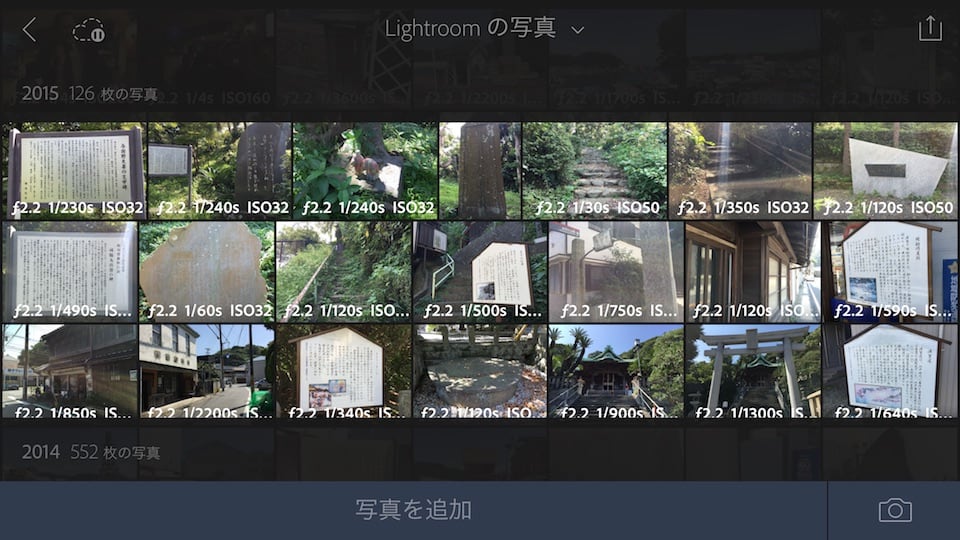
in-app のカメラは Lightroom Mobile を立ち上げた際の右下のカメラアイコンですぐに表示されています。

こちらを利用すると、撮影時に多くのカメラアプリと同様の調整をあらかじめ行うことができます。スマートフォンホルダーをもっているひとむけのタイマー設定、露出設定などです。

特にありがたいのは、ホワイトバランス設定です。スマートフォンの写真にありがちな極端な色を環境にあわせて調整しておくことができます。

また、コントラスト、暖色・寒色、白黒の簡単なフィルターを設定して撮影することも、水準器を表示することもできます。
こうして撮影した写真はさらに Lightroom Mobile のなかで調整したり、カメラロールに書き出して別のアプリでの加工に持ち出してもいいわけです。
撮影した写真はデスクトップのLightroomへ
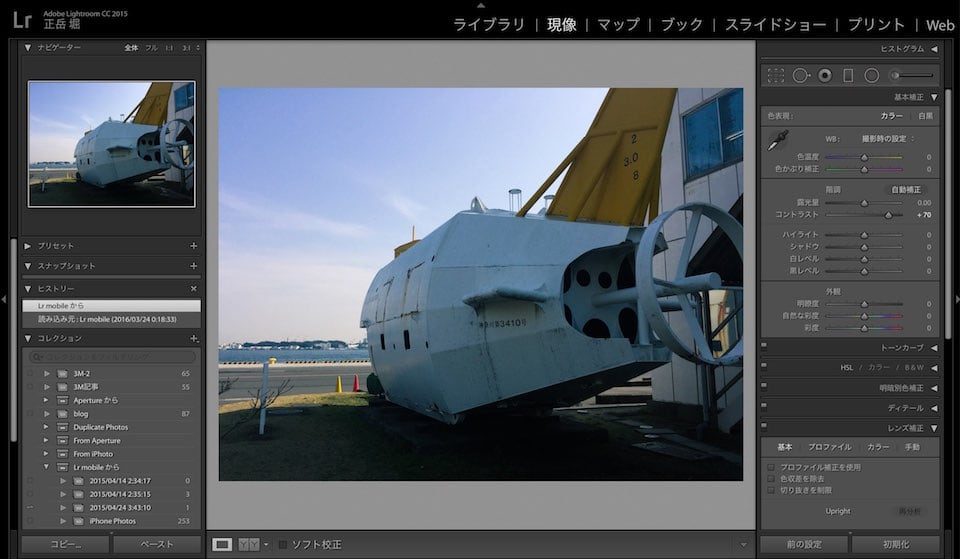
そうして同期が on になっていれば、Lightroom Mobile からデスクトップの Lightroom への同期は自動で行われますので、撮影するだけでよいわけです。撮影してすぐにブログなどで使用する人にとっては、ここからショートカット一つで解像度とファイル名を設定して書き出し、利用できるのでスピーディーでもあります。
私が使っているのは iOS 版ですが、Android 版の対応機種では DNG フォーマットでの RAW 出力もできるのでさらに協力です。
というわけで、写真を撮影するアプリはいろいろありますが、Lightroom を使っている人ならば Lightroom Mobile で撮影、調整して同期するので最も手軽なのではないかと思って最近主に使っています。
Lightroom Mobile 自体は Creative Cloud を使っていなくても利用できますが、どんどんと購読する理由を盛り込んでくるあたりがさすがですね。Lightroom を検討している人はぜひ参考にしてください。